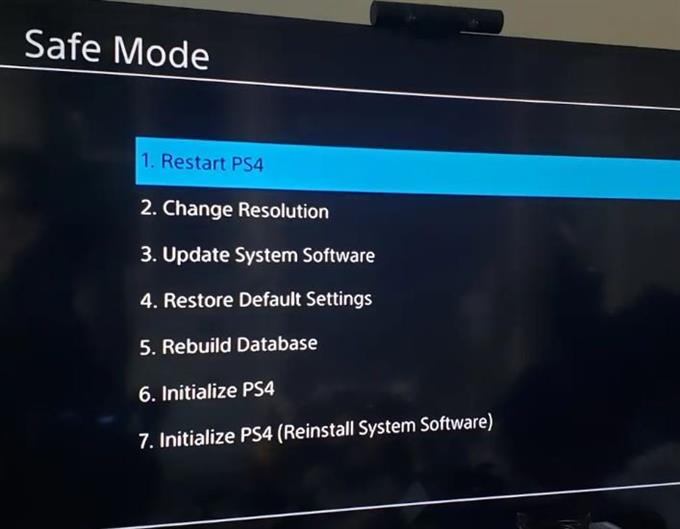Finns det något du kan göra om din PS4 inte läser dina spelskivor? Svaret på frågan beror verkligen på vad som orsakar problemet. Om orsaken är mjukvarorelaterad löser du troligt problemet på din nivå. Men om det beror på en maskinvarufel som en misslyckad optisk enhet, måste reparation behövas.
Den här felsökningshandboken visar de saker du måste göra för att identifiera orsaken till problemet.
Orsaker till att en PS4 kanske inte läser skivor
När det gäller felsökning av den här typen av problem vet du normalt inte orsaken till problemet om du inte utför några felsökningssteg. Det kan finnas ett antal faktorer som du måste tänka på när du försöker fixa en PS4 som inte kommer att läsa skivor. I allmänhet kan det antingen vara ett hårdvaru- eller programvaruproblem.
Nedan följer några av de kända vanliga orsakerna till att det här problemet inträffar.
Mindre konsolbugg.
Vissa PS4-konsoler kanske inte läser skivor på grund av slumpmässiga buggar som kan uppstå. Dessa buggar utvecklas vanligtvis när en konsol lämnas igång under en längre period. Vad du kan göra för att kontrollera om det verkligen finns ett tillfälligt fel är att starta om PS4. Om konsolen återgår till normal drift efter det, vet du att problemet antagligen är litet.
Spel skiva problem.
En PS4s optiska enhet kanske inte kan skanna och hämta informationen från en skiva om den är smutsig eller har repor. Se till att skivan du försöker spela rengörs och inte har repor. Medan små repor i allmänhet är okej, kan sprickor eller stora, djupa repor innebära att skivan är skadad. I det här läget kan den optiska enheten inte få informationen den behöver för att spela ett spel eller fortsätta utföra sin uppgift.
Programvarufel.
Vissa fall där PS4 inte läser problem på skivor beror på ett okänt programfel. Detta kan ibland hända efter en systemuppdatering eller en speluppdatering.
Föråldrad systemprogramvara kan också vara en orsak för vissa buggar så se till att aldrig hoppa över systemuppdateringar om de blir tillgängliga.
Dålig hårdvara.
En PS4: s skivenhet kan fungera om konsolen utsätts för element som värme, fukt eller fysiskt missbruk. Om din konsol av misstag har tappats eller visar tecken på maskinvaruskada, kan den optiska enheten påverkas. Om din PS4 fortsätter att mata ut skivor eller inte tar ut en skiva som sitter fast inuti är det ett annat problem som kräver en annan uppsättning felsökningssteg.
Potentiella lösningar för att fixa PS4-skivläsningsfel eller problem
Följande är felsökningsstegen som du måste göra för att lösa problemet.
- Notera felkoden.
Om det finns ett felmeddelande eller kod som visar när din PS4 inte läser en spelskiva, se till att du noterar det. Vissa felkoder kan indikera att det inte finns några problem med konsolen och problemet ligger i spelet eller med servern.
Du kan också göra en snabb Google-sökning om den specifika felkoden för att veta vad den betyder.
- Se till att rengöra spelskivan.
Det kan låta tillräckligt enkelt men många spelare avstår vanligtvis att kontrollera tillståndet för deras spelskivor innan de sätts in. Försök att gnugga smuts eller damm från skivans yta med en ren, mjuk trasa. Om du har en mikrofiberduk föreslår vi att du använder det istället. Torka försiktigt och se till att det finns sprickor.

- Starta om PS4.
Du kan också slå på konsolen när du hanterar problemet. Stäng av PS4 och koppla loss nätkabeln och alla andra kablar från konsolen. När konsolen är avstängd, vänta i minst 2 minuter innan du ansluter allt igen. Kontrollera sedan problemet och se om din PS4 fortfarande håller på att mata ut skivor.

- Uppdatera i Safe Mode.
Du vill se till att programvaran på din konsol är helt uppdaterad genom att köra den i säkert läge och uppdatera därifrån. Här är hur:
-Stäng av konsolen genom att trycka på Kraft -knappen på frontpanelen. Vänta tills strömindikatorn blinkar några gånger.
-När konsolen är helt av, tryck och håll ner strömbrytaren. Släpp det efter att du har hört två ljudsignaler: en när du först trycker på, och ytterligare 7 sekunder senare.
-Anslut DualShock4-styrenheten med den medföljande USB-kabeln och tryck på PS-knappen.
-Om Safe Mode har lyckats väljer du Alternativ 3 – Uppdatera systemprogramvaran.
Få hjälp av Sony: Reparation
Om ingen av lösningarna ovan inte hjälper, kan du anta att din konsol kan ha ett hårdvaruproblem. Den optiska enheten kan ha slutat fungera. Tyvärr kräver denna typ av maskinvarufel byte av delar. Besök din närmaste Sony-butik eller servicecenter för hjälp.